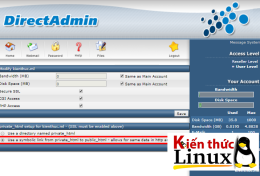Đối với một Hosting, dữ liệu luôn là tài sản vô giá. Vì thế, bạn đang tìm cách để cài SSL cho VPS Vultr nhằm tăng cường bảo mật cho website và giúp trải nghiệm của khách truy cập tốt hơn? Trong bài viết này, Tino Group sẽ hướng dẫn bạn cách cài SSL cho VPS Vultr trên nhiều hệ điều hành.
Vì sao nên cài SSL cho VPS Vultr?
Cài SSL cho VPS Vultr nói riêng hay bất kỳ website nào trên mạng internet nói chung sẽ mang lại rất nhiều lợi ích cho chính bạn và khách truy cập như:

- Cải thiện bảo mật cho trang web của bạn
- Gia tăng sự tin tưởng của khách truy cập đối với website
- Tăng độ tín nhiệm website của bạn với Google
- Rất nhiều nhà cung cấp dịch vụ SSL/TLS hoàn toàn miễn phí và bạn có thể cài đặt cho website của mình chỉ với vài thao tác như Let’s Encrypt.
Let’s Encrypt là gì?
Let’s Encrypt là một chứng chỉ SSL/TLS mở hoàn toàn miễn phí và thường xuyên được cập nhật, phát triển. Chứng chỉ này do tổ chức phi lợi nhuận ISRG – Internet Security Research Group cung cấp.
Cần gì để cài SSL cho VPS Vultr?
Để cài SSL cho VPS Vultr, bạn sẽ cần nhiều thứ khác nhau và tùy thuộc vào gói dịch vụ bạn đang sử dụng để chuẩn bị. Tuy nhiên, hầu hết các phương pháp đều cần những thứ cơ bản sau đây:
- VPS của bạn cần cài đặt hệ điều hành trước như: Linux hoặc các phiên bản phân phối khác của Linux như CentOS 7, Ubuntu,…
- Tài khoản có quyền root hoặc admin hay tài khoản người dùng có quyền sudo
- Đã cài đặt web server như: Apache, Nginx hoặc Lightspeed,…
- Phần mềm để kết nối SSH với server như PuTTy
- Phần mềm hỗ trợ phương thức FTP như FileZilla
- Bảng điều khiển web như cPanel hoặc Directadmin
Bạn sẽ không cần phải chuẩn bị hết toàn bộ những thứ Tino Group vừa liệt kê ra. Ví dụ, bạn cài SSL cho VPS CentOS 7, bạn sẽ cần: tài khoản SSH có quyền admin hoặc sudo, web server như Apache và phần mềm để kết nối SSH như PuTTy.
Để đảm bảo bạn chuẩn bị đủ những thứ bạn cần và không dư, Tino Group sẽ đưa phần chuẩn bị vào mỗi phương pháp cài nhé!
Hướng dẫn cài SSL cho VPS Vultr
Cách cài SSL cho VPS CentOS 7
Những thứ cần chuẩn bị
Để cài đặt SSL cho VPS Vultr sử dụng hệ điều hành CentOS 7, bạn cần phải chuẩn bị:
- Tài khoản SSH có quyền admin/ root hoặc ít nhất là người dùng có quyền sudo
- VPS đã được cài đặt Apache
- Phần mềm PuTTy để kết nối SSH.
Cài đặt module cần thiết
Nếu bạn muốn quá trình cài đặt của mình đơn giản hơn, bạn nên cài đặt gói bổ sung EPEL cho certbot và mod_ssl để Apache có thể nhận dạng được. Bạn chạy lệnh sau:
sudo yum install -y epel-release mod_sslTải certbot về VPS
Khi bạn đã có gói bổ sung EPEL, chúng ta chỉ cần chạy lệnh bên dưới để có thể cài đặt certbot về. Certbot sẽ giúp ích rất nhiều cho quá trình cài đặt SSL của bạn.
sudo yum install python-certbot-apache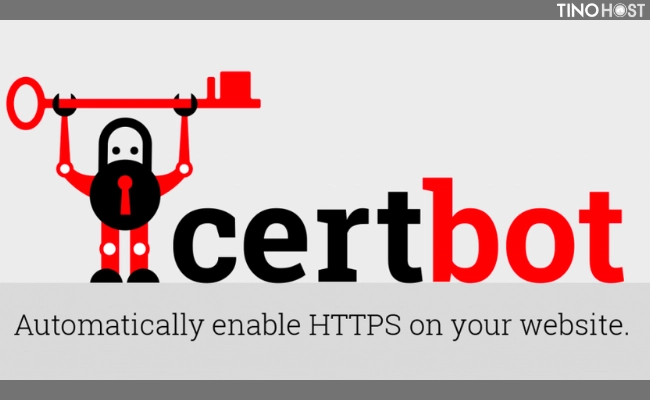
Cấu hình chứng chỉ SSL của Let’s Encrypt
Certbot sẽ hỗ trợ bạn quản lý chứng chỉ SSL dễ dàng hơn, bạn có thể sử dụng certbot để tạo chứng chỉ SSL như sau:
sudo certbot --apache -d tenmiencuaban.comBạn sẽ cần thay tenmiencuaban.com thành tên miền của bạn.
Nếu muốn cấu hình SSL cùng lúc cho nhiều tên miền phụ, bạn thực hiện câu lệnh như sau:
sudo certbot --apache -d tenmiencuaban.com -d www.tenmiencuaban.comTrong quá trình cài đặt, certbot sẽ yêu cầu bạn một số thông tin như: email cũng như một số yêu cầu đơn giản khác để nâng cao bảo mật.
Cài đặt tự động đăng ký lại
Chứng chỉ SSL của Let’s Encrypt chỉ có hiệu lực trong vòng 90 ngày. Vì thế, bạn cần phải cài đặt một cronjob để certbot tự động gia hàng chứng chỉ SSL giúp bạn bằng lệnh:
sudo crontab -eKhoản thời gian tốt nhất là bạn nên cho certbot tự động kiểm tra và gia hạn chứng chỉ SSL vào lúc giữa giờ sáng mỗi thứ 2 là tốt nhất. Nếu quá trình gia hạn có lỗi, sáng thứ 2 bạn có thể điều chỉnh ngay.
0 0 * * 1 / usr / bin / certbot renew >> /var/log/sslrenew.logCách cài SSL cho VPS có cPanel
Nếu bạn đã mua VPS của Vultr và mua cả bảng điều khiển cPanel, mọi chuyện sẽ trở nên đơn giản hơn rất nhiều. Vì cPanel sẽ tự động thực hiện hầu hết mọi công đoạn giúp bạn. Tuy nhiên, bạn sẽ phải chi trả một số tiền không nhỏ để sử dụng dịch vụ này.
Những thứ cần chuẩn bị
- Bạn sẽ cần có một VPS có đi kèm với dịch vụ cPanel
- Một chứng chỉ SSL
Đăng nhập vào cPanel
Để sử dụng phương pháp này, bạn sẽ cần phải đăng nhập vào bảng điều khiển cPanel của mình theo từng bước rất đơn giản như sau:
Bước 1: Bạn có thể truy cập và đăng nhập vào cPanel trên Vultr như sau:
http://tên miền hoặc địa chỉ IP:2083
Đây là ví dụ bằng địa chỉ IP và tên miền để bạn dễ hình dung hơn:
http://1.1.1.1:2083
http://maitruclam.com:2083
Bước 2: khi vào được trong bảng điều khiển cPanel, bạn tìm đến Tab Security => SSL/STL để chuẩn bị upload private key và chứng chỉ SSL.
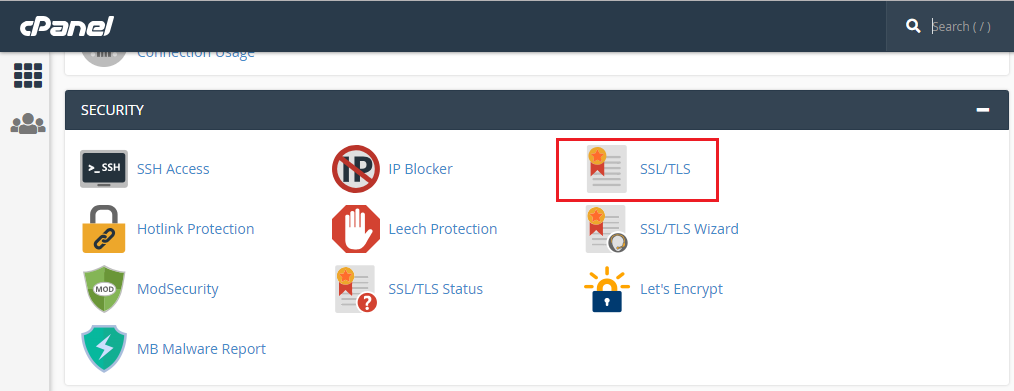
Tải private key lên
Mọi chứng chỉ SSL đều sẽ đi kèm một private key. Bạn có 2 cách để tải private key lên:
Cách 1: mở file, copy nội dung và dán lên ô Upload a New Private Key => Save để lưu key của bạn lại.
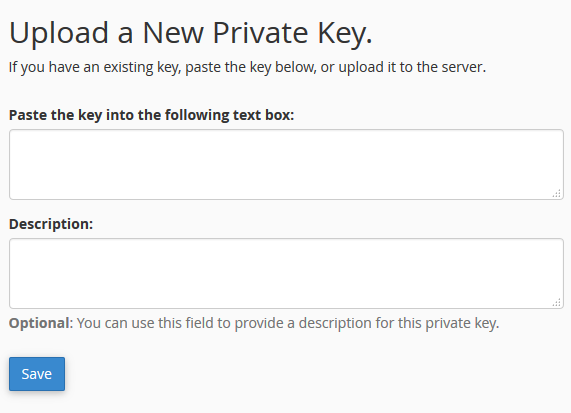
Cách 2: nếu file bạn tải về có dạng .key bạn chỉ cần nhấp vào Browse… => chọn file => Upload => Upload để tải lên.
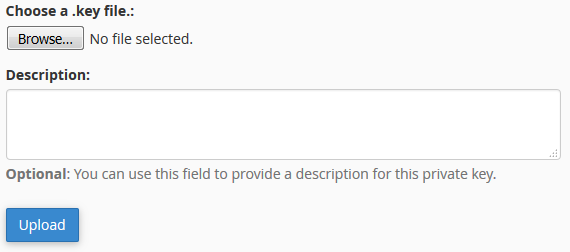
Tải chứng chỉ SSL lên
Để tải chứng chỉ SSL của bạn lên cPanel, bạn chọn vào Generate, view, upload, or delete SSL certificates => tải chứng chỉ SSL của bạn lên. Sau đó, bạn nhấn vào Save Certificate để lưu chứng chỉ lại.
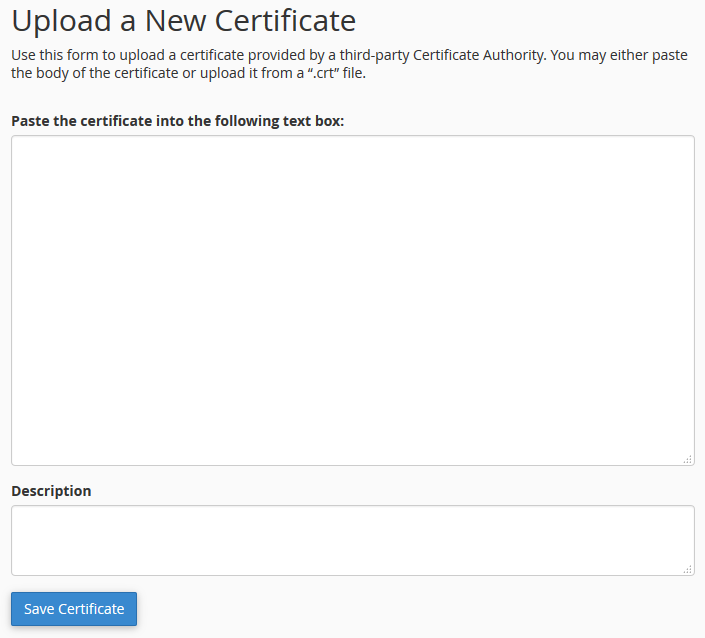
Đính kèm chứng chỉ vào website
Sau khi đã tải chứng chỉ lên, bạn chỉ cần thực hiện các bước như sau để đính kèm chứng chỉ SSL vào web:
Bước 1: nhấn vào Manage SSL sites => Browse Certificates, cPanel sẽ tự động thực hiện mọi việc.
Bước 2: bạn nhấp vào Install Certificate. Vậy là website bạn cần cài đặt chứng chỉ SSL đã được cài đặt SSL.
Đến đây, Tino Group đã hướng dẫn cho bạn 2 cách để có thể cài SSL cho VPS Vultr hoàn toàn miễn phí rồi đấy! Nếu bạn thích bảng điều khiển cPanel và muốn sử dụng hoàn toàn miễn phí, hãy đến với Tino Group chúng tôi sẽ tặng bảng điều khiển cPanel và bạn chỉ cần cần trả phí dịch vụ VPS/ Hosting thôi đấy! Chúc bạn cài SSL cho VPS Vultr thành công!
Bài viết có tham khảo tài liệu tại Vultr.
Những câu hỏi thường gặp về cách cài SSL cho VPS Vultr
Nên sử dụng phần mềm FTP nào?
Trong các phần mềm FPT, FileZilla là phần mềm tốt nhất ở thời điểm hiện tại. Vì FileZilla hoàn toàn miễn phí, được nhiều tập đoàn lớn trên thế giới như: Google, AWS, Microsoft,… khuyên dùng và được NDCHost tài trợ để phát triển.
Bạn có thể tìm hiểu một số phần mềm hỗ trợ FTP khác như: WinSCP, Cyberduck, Core FTP LE, CuteFTP, gFTP, Nautilus hoặc Transmit,…
Có nên sử dụng Flexible SSL của CloudFlare hay không?
Câu trả lời sẽ tùy thuộc vào nhu cầu sử dụng của bạn. CloudFlare là một nhà cung cấp dịch vụ CDN rất lớn và họ còn có cung cấp chứng chỉ Flexible SSL hoàn toàn miễn phí. Tuy nhiên, phần lớn người dùng chọn Let’s Encrypt vì Let’s Encrypt phổ biến hơn, dễ tìm bài viết hỗ trợ hơn.
Có nên mua cPanel của Vultr hay không?
Điều này sẽ tùy thuộc vào quyết định của bạn. Bạn sẽ cần phải mua một gói VPS của Vultr sau đó mua thêm dịch vụ bảng điều khiển cPanel có giá lên đến 19$/ tháng và tổng cộng, bạn sẽ mất ít nhất 31$ cho gói VPS thấp nhất/ tháng! Tuy nhiên, có rất nhiều nhà cung cấp dịch vụ Hosting lại tặng cPanel hoàn toàn miễn phí cho bạn.
Nhà cung cấp Hosting nào có cPanel miễn phí?
Nếu bạn đang tìm một nhà cung cấp Hosting có tặng cPanel hoàn toàn miễn phí, TinoHost chính là nhà cung cấp dịch vụ Hosting mà bạn đang tìm kiếm đấy! Thay vì phải bỏ ra đến vài chục đô/ tháng chỉ để sử dụng VPS + cPanel, với Tinohost, bạn chỉ cần trả phí dịch vụ thuê VPS và chúng tôi sẽ tặng cPanel hỗ trợ quản lý VPS cực kỳ hiệu quả và mạnh mẽ cho bạn!